ลงนาม PDF บน Android
การลงนามในไฟล์ PDF กลายเป็นสิ่งสำคัญอย่างยิ่งยวดสำหรับการสร้างความมั่นใจในการปรับแต่งเนื้อหา การจัดการปัญหาความน่าเชื่อถือ หรือการลงนามในสัญญาดิจิทัล เมื่อเข้าใจสิ่งนี้แล้ว UPDF สำหรับ Android จึงสามารถลงนามในไฟล์ PDF ได้แล้ว มาดูคู่มือนี้เพื่อสำรวจวิธีการลงนามในไฟล์ PDF ได้อย่างง่ายดายเพียงไม่กี่ขั้นตอน
หากคุณต้องการลงนามอิเล็กทรอนิกส์ในไฟล์ PDF บน Android หรือส่งไปยังผู้รับหลายคนเพื่อขอลายเซ็น ลองใช้UPDF Sign ดูสิ ด้วยฟีเจอร์ที่คล้ายกับ Docusign UPDF Sign มอบตัวเลือกที่สะดวกสบายสำหรับการส่ง ติดตาม และลงนามเอกสาร ผู้ใช้ UPDF ที่ลงทะเบียนแล้วสามารถเข้าสู่ระบบ UPDF Sign ได้โดยตรงโดยไม่ต้องลงทะเบียนแยกต่างหาก ทดลองใช้ฟรีได้แล้ววันนี้!
วิธีการเพิ่มลายเซ็นลายมือหรือรูปภาพลงใน PDF
คุณสามารถเข้าถึงฟีเจอร์นี้ได้ดังนี้:
- เปิด UPDF และเปิด PDF ที่คุณต้องการลงนาม
- เมื่อเปิดแล้ว ให้ไปที่แถบเครื่องมือด้านบนแล้วแตะไอคอนที่สาม - ลายเซ็น
- ที่นี่ คุณมีตัวเลือกในการสร้างและแทรกลายเซ็นที่เขียนด้วยลายมือ หรือเพิ่มรูปภาพเป็นลายเซ็นของคุณ เพียงเลือกตัวเลือกที่ต้องการและทำตามคำแนะนำบนหน้าจอเพื่อดำเนินการต่อ
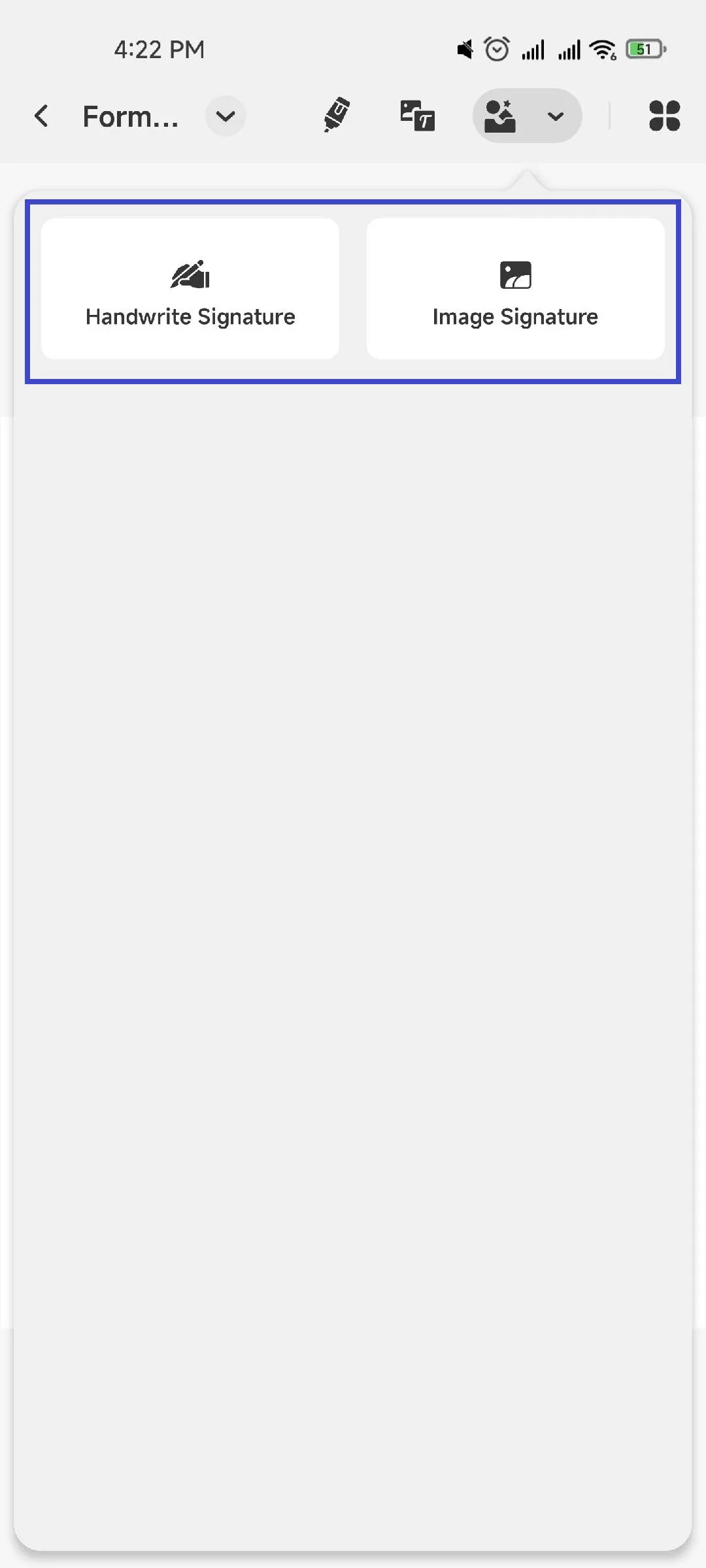
เคล็ดลับสำหรับการเพิ่มลายเซ็นลายมือ
-
เมื่อสร้างลายเซ็นลายมือ คุณสามารถเลือกสีฟอนต์และความหนาของตัวอักษรได้หลายแบบ
- หากต้องการล้างข้อมูลในแผ่นลายเซ็น เพียงกดไอคอนรูปแปรงที่ด้านล่างขวาของหน้าจอ
- หลังจากสร้างลายเซ็นแล้ว คุณสามารถแตะปุ่มรูปฝ่ามือ แล้วเลื่อนไปทางซ้าย ขวา ขึ้น และลง หากต้องการแก้ไขลายเซ็นต่อ ให้แตะปุ่มฝ่ามืออีกครั้ง
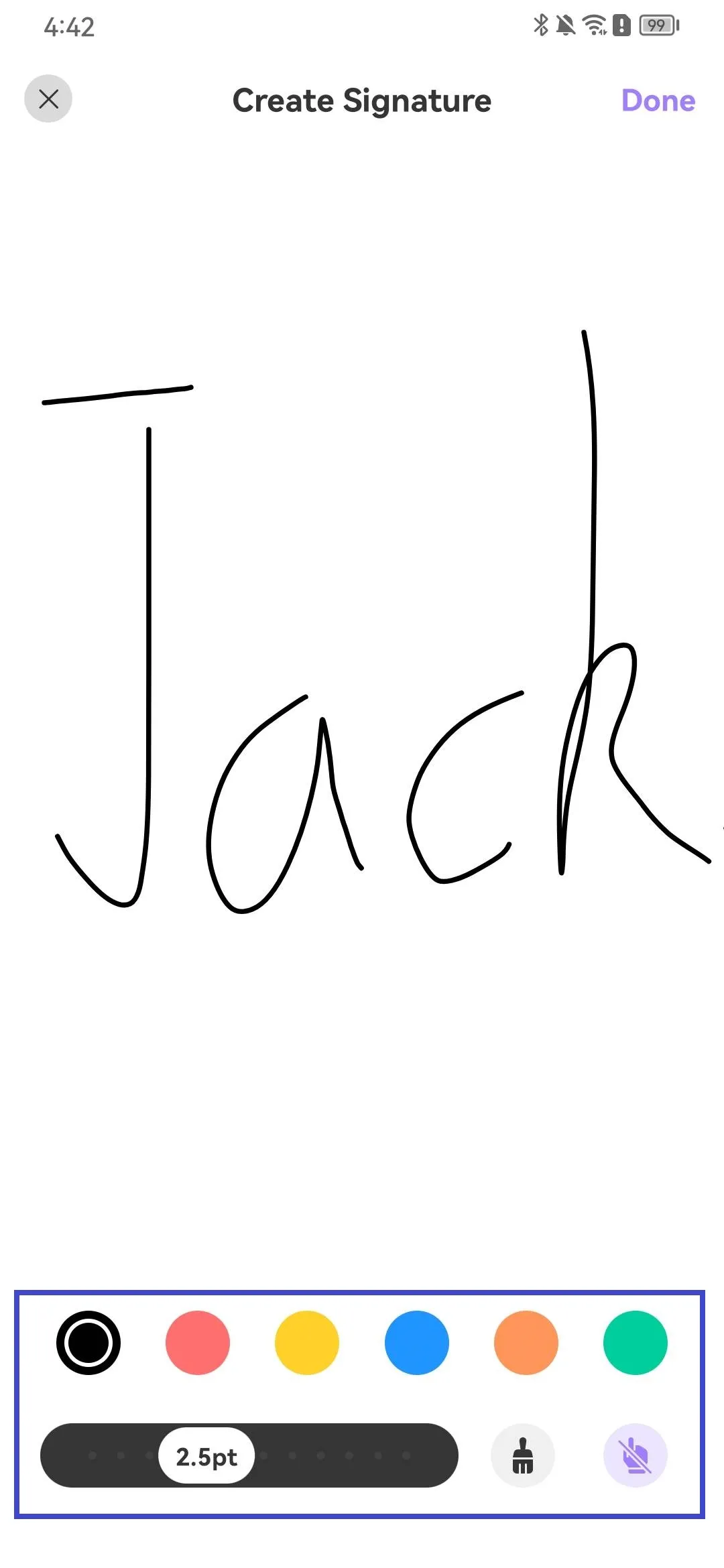
เคล็ดลับสำหรับการเพิ่มลายเซ็นรูปภาพ
-
เมื่อเพิ่มลายเซ็นรูปภาพ คุณสามารถเลือกลายเซ็นจากแกลเลอรีรูปภาพ หรือบันทึกใหม่โดยใช้กล้อง
-
หลังจากเลือกรูปภาพจากแกลเลอรีหรือถ่ายภาพใหม่แล้ว UPDF จะช่วยให้คุณครอบตัดรูปภาพตามขนาดที่ต้องการ เพื่อใช้เป็นลายเซ็นในไฟล์ PDF ได้อย่างเหมาะสมที่สุด
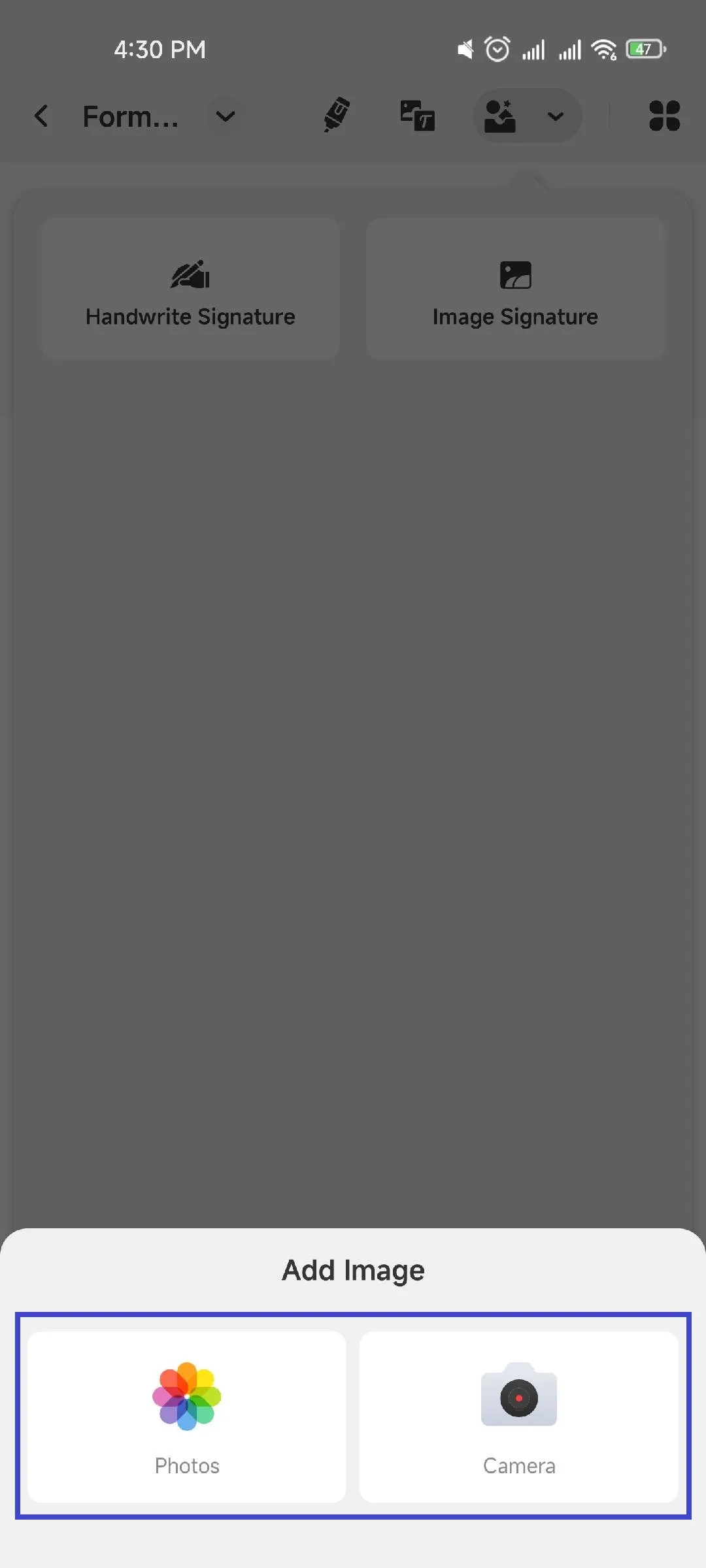
- หลังจากที่คุณเพิ่มลายเซ็นลงในไฟล์ PDF แล้ว เพียงบันทึกเอกสาร โดยปกติแล้ว UPDF จะบันทึกการเปลี่ยนแปลงใดๆ ที่เกิดขึ้นกับไฟล์ PDF โดยอัตโนมัติ
หมายเหตุ: หลังจากเพิ่มลายเซ็นแล้ว คุณสามารถคัดลอกและวาง ตัด ลบ ปรับขนาด เปลี่ยนทิศทาง และเพิ่มหมายเหตุได้โดยเลือกลายเซ็นนั้น
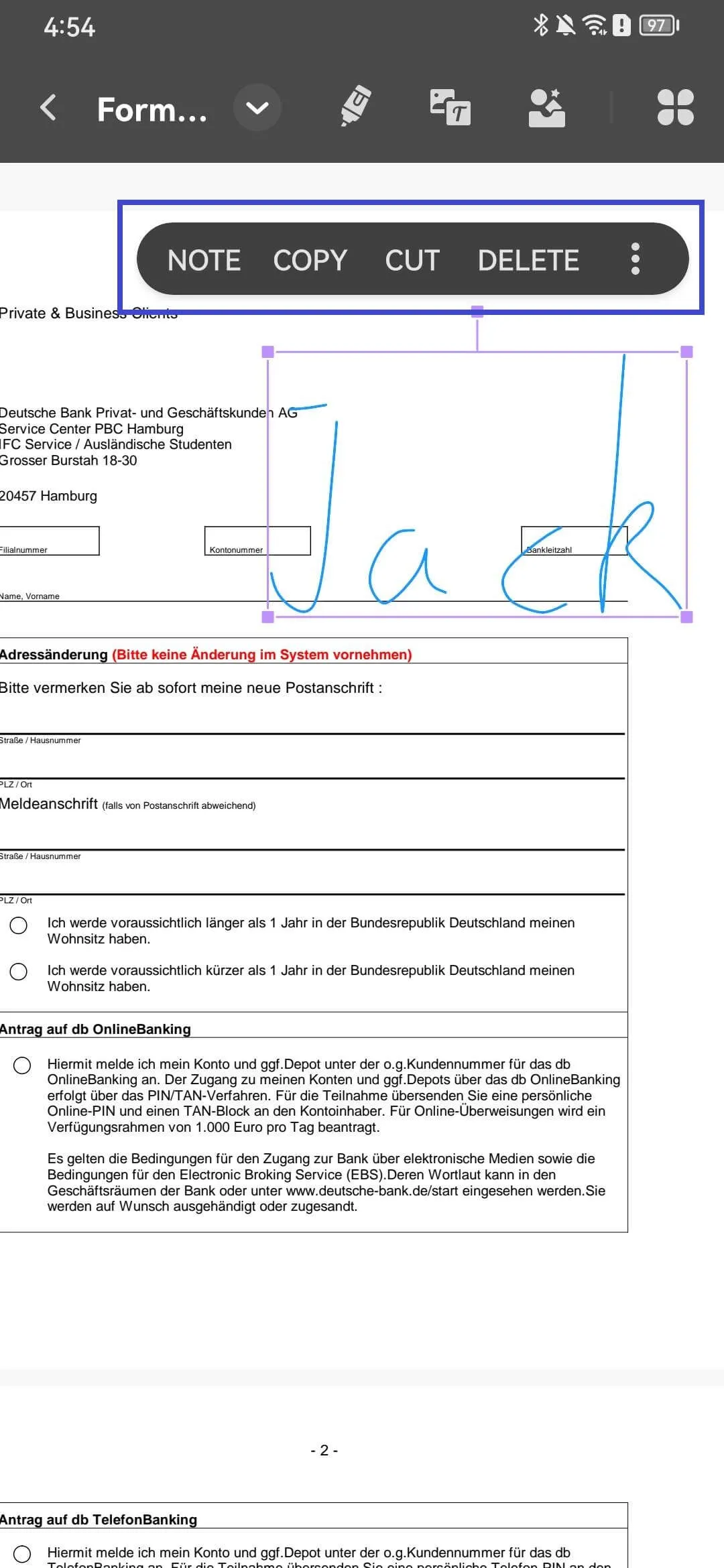
 UPDF
UPDF
 UPDF สำหรับ Windows
UPDF สำหรับ Windows UPDF สำหรับ Mac
UPDF สำหรับ Mac UPDF สำหรับ iPhone/iPad
UPDF สำหรับ iPhone/iPad UPDF สำหรับ Android
UPDF สำหรับ Android UPDF AI Online
UPDF AI Online UPDF Sign
UPDF Sign แก้ไข PDF
แก้ไข PDF ใส่คำอธิบาย PDF
ใส่คำอธิบาย PDF สร้าง PDF
สร้าง PDF ฟอร์ม PDF
ฟอร์ม PDF แก้ไขลิงก์
แก้ไขลิงก์ แปลง PDF
แปลง PDF OCR
OCR PDF เป็น Word
PDF เป็น Word PDF เป็นรูปภาพ
PDF เป็นรูปภาพ PDF เป็น Excel
PDF เป็น Excel จัดระเบียบ PDF
จัดระเบียบ PDF รวม PDF
รวม PDF แยก PDF
แยก PDF ครอบตัด PDF
ครอบตัด PDF หมุน PDF
หมุน PDF ป้องกัน PDF
ป้องกัน PDF เซ็น PDF
เซ็น PDF ลบข้อความ PDF
ลบข้อความ PDF ล้าง PDF
ล้าง PDF เอาความปลอดภัยออก
เอาความปลอดภัยออก อ่าน PDF
อ่าน PDF UPDF Cloud
UPDF Cloud บีบอัด PDF
บีบอัด PDF พิมพ์ PDF
พิมพ์ PDF ประมวลผลเป็นชุด
ประมวลผลเป็นชุด เกี่ยวกับ UPDF AI
เกี่ยวกับ UPDF AI โซลูชั่น UPDF AI
โซลูชั่น UPDF AI คู่มือผู้ใช้ AI
คู่มือผู้ใช้ AI คำถามที่พบบ่อยเกี่ยวกับ UPDF AI
คำถามที่พบบ่อยเกี่ยวกับ UPDF AI สรุป PDF
สรุป PDF แปล PDF
แปล PDF แชทกับ PDF
แชทกับ PDF สนทนากับ AI
สนทนากับ AI แชทด้วยรูปภาพ
แชทด้วยรูปภาพ PDF เป็นแผนที่ความคิด
PDF เป็นแผนที่ความคิด อธิบาย PDF
อธิบาย PDF งานวิจัยเชิงวิชาการ
งานวิจัยเชิงวิชาการ การค้นหาเอกสาร
การค้นหาเอกสาร โปรแกรมตรวจสอบ AI
โปรแกรมตรวจสอบ AI โปรแกรมเขียน AI
โปรแกรมเขียน AI โปรแกรมช่วยทำการบ้าน AI
โปรแกรมช่วยทำการบ้าน AI โปรแกรมสร้างแบบทดสอบ AI
โปรแกรมสร้างแบบทดสอบ AI โปรแกรมแก้โจทย์คณิตศาสตร์ AI
โปรแกรมแก้โจทย์คณิตศาสตร์ AI แปลง PDF เป็น Word
แปลง PDF เป็น Word แปลง PDF เป็น Excel
แปลง PDF เป็น Excel แปลง PDF เป็น PowerPoint
แปลง PDF เป็น PowerPoint คู่มือการใช้งาน
คู่มือการใช้งาน เคล็ดลับ UPDF
เคล็ดลับ UPDF คำถามที่พบบ่อย
คำถามที่พบบ่อย รีวิว UPDF
รีวิว UPDF ศูนย์ดาวน์โหลด
ศูนย์ดาวน์โหลด บล็อก
บล็อก ห้องข่าว
ห้องข่าว ข้อมูลจำเพาะทางเทคนิค
ข้อมูลจำเพาะทางเทคนิค อัปเดต
อัปเดต UPDF เทียบกับ Adobe Acrobat
UPDF เทียบกับ Adobe Acrobat UPDF เทียบกับ Foxit
UPDF เทียบกับ Foxit UPDF เทียบกับ PDF Expert
UPDF เทียบกับ PDF Expert